WPS PPT更改参考线颜色的方法
时间:2023-11-25 13:52:50作者:极光下载站人气:85
有的小伙伴在使用wps对演示文稿进行编辑时经常会需要用到参考线,参考线能够帮助我们对幻灯片中的内容进行定位,当幻灯片中的参考线变多时,为了给参考线分类,我们可以选择给参考线设置不同的颜色,方便区分。在WPS中,我们只需要右键单击幻灯片中的参考线,然后在菜单列表中找到颜色选项,点击打开该选项,最后在子菜单列表中找到自己喜欢的颜色,直接点击使用即可。有的小伙伴可能不清楚具体的操作方法,接下来小编就来和大家分享一下WPS PPT更改参考线颜色的方法。
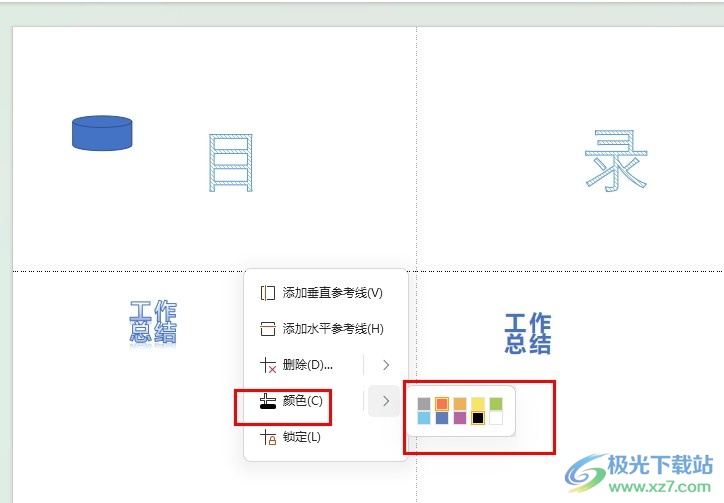
方法步骤
1、第一步,我们右键单击一个需要编辑的演示文稿,然后先点击打开方式选项,再在子菜单列表中选择WPS office选项
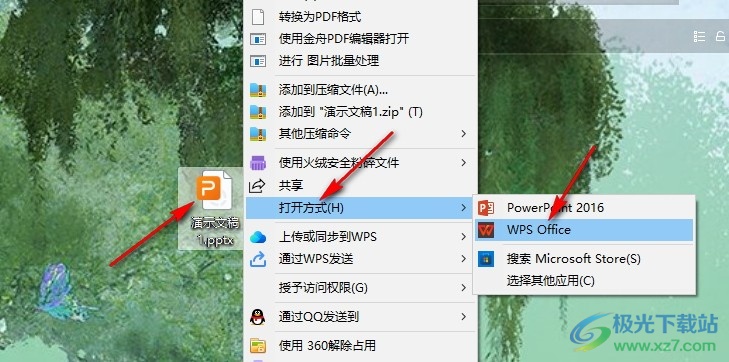
2、第二步,进入WPS的演示文稿编辑页面之后,我们在页面上方的工具栏中找到“视图”工具,点击打开该工具
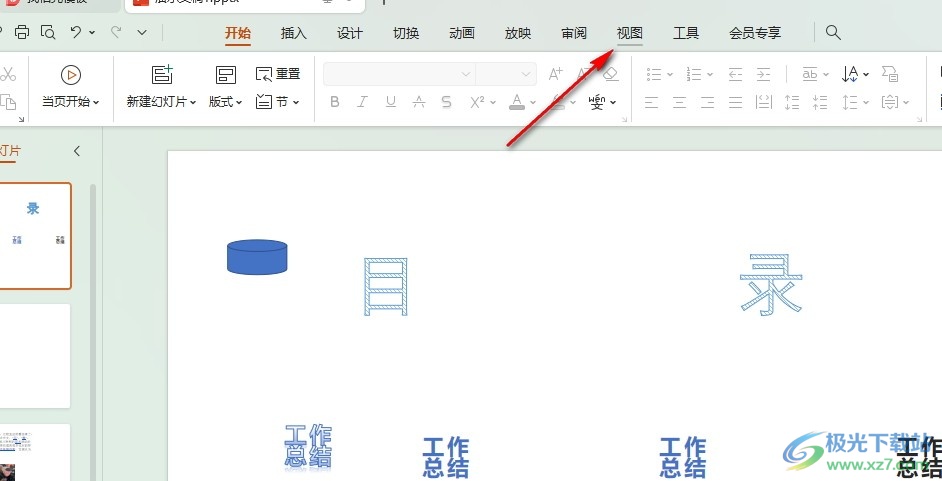
3、第三步,打开视图工具之后,我们在其子工具栏中找到“参考线”工具,点击勾选该工具
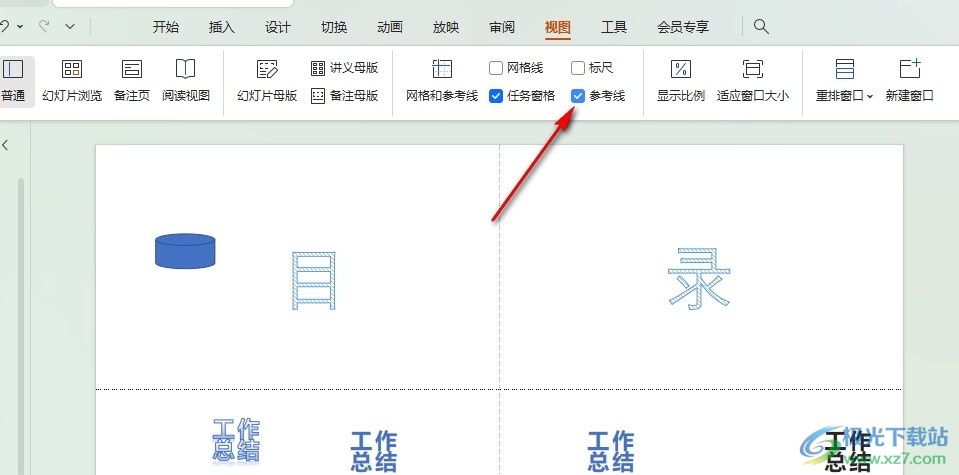
4、第四步,勾选参考线之后,我们在幻灯片中右键单击添加自己需要的参考线,然后在菜单列表中打开“颜色”选项

5、第五步,打开颜色选项之后,我们在子菜单列表中选择一个自己需要的颜色即可
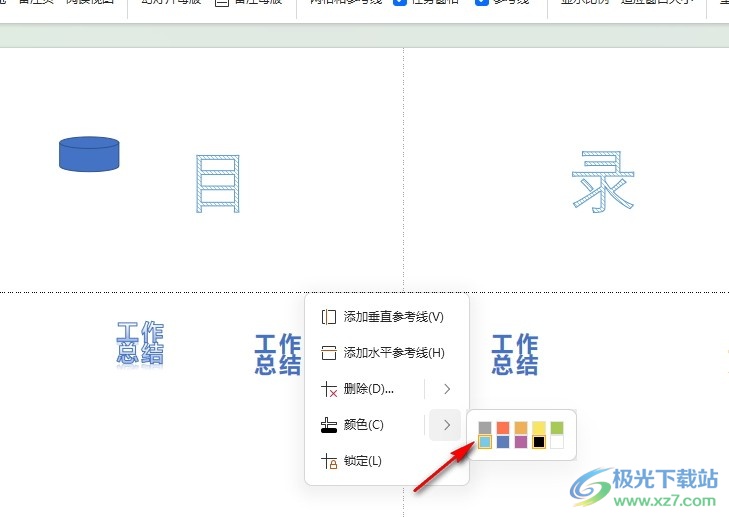
以上就是小编整理总结出的关于WPS PPT更改参考线颜色的方法,我们在WPS的演示文稿编辑页面中打开视图工具,然后勾选“参考线”选项,接着右键单击一个参考线,再在菜单列表中打开颜色选项并选择一个自己喜欢的颜色即可,感兴趣的小伙伴快去试试吧。

大小:240.07 MB版本:v12.1.0.18608环境:WinAll, WinXP, Win7, Win10
- 进入下载
相关推荐
相关下载
热门阅览
- 1百度网盘分享密码暴力破解方法,怎么破解百度网盘加密链接
- 2keyshot6破解安装步骤-keyshot6破解安装教程
- 3apktool手机版使用教程-apktool使用方法
- 4mac版steam怎么设置中文 steam mac版设置中文教程
- 5抖音推荐怎么设置页面?抖音推荐界面重新设置教程
- 6电脑怎么开启VT 如何开启VT的详细教程!
- 7掌上英雄联盟怎么注销账号?掌上英雄联盟怎么退出登录
- 8rar文件怎么打开?如何打开rar格式文件
- 9掌上wegame怎么查别人战绩?掌上wegame怎么看别人英雄联盟战绩
- 10qq邮箱格式怎么写?qq邮箱格式是什么样的以及注册英文邮箱的方法
- 11怎么安装会声会影x7?会声会影x7安装教程
- 12Word文档中轻松实现两行对齐?word文档两行文字怎么对齐?
网友评论